Anuncio
Otro año ha llegado a su fin y ha sido grande para Microsoft con el lanzamiento de Windows 10, su versión gratuita y supuestamente el último sistema operativo La última versión de Windows 10 no será la última¿Cuál es la última versión de Windows 10? ¿Cuánto tiempo es compatible? ¿Y por qué Microsoft cambió a un modelo de servicio? Respuestas dentro! Lee mas . Con nuestros ojos en 2016, es hora de echar un vistazo a algunos proyectos de Windows que puede llevar a cabo en el nuevo año.
Ya sea que esté actualizando su selección de fondo de pantalla, borrando todos sus archivos sobrantes o copia de seguridad de sus datos a la nube, hemos reunido una lista de ideas para que pueda profundizar y abordar.
Por supuesto, hay mucho más que hacer que solo esta lista, así que asegúrese de compartir sus propias ideas en los comentarios que siguen al artículo.
1. Actualiza a Windows 10
Comencemos con posiblemente el proyecto más grande y que se está actualizando al último y más grande de Microsoft: Windows 10. Disponible en julio para disponibilidad pública, el sistema operativo se ha instalado en más de 110 millones de dispositivos. Y "dispositivos" es una palabra clave allí, ya que este sistema operativo finalmente se unificará por completo en computadoras, tabletas y teléfonos.

Si ha estado posponiendo la actualización a Windows 10, ahora es un buen momento. Está disponible de forma gratuita para la mayoría de los usuarios existentes de Windows y es un sistema operativo muy estable. También fue en el lanzamiento, pero ahora tiene medio año de correcciones de errores y mejoras añadidas. Hay un montón de razones convincentes para actualizar a Windows 10 10 razones convincentes para actualizar a Windows 10Windows 10 llegará el 29 de julio. ¿Vale la pena actualizar de forma gratuita? Si estás esperando Cortana, juegos de última generación o mejor soporte para dispositivos híbridos, ¡sí, definitivamente! Y... Lee mas .
En realidad, es muy fácil actualizar a Windows 10. Revisa nuestra guía sobre cómo actualizar Cómo actualizar a Windows 10 ahora y por qué debería esperar¿Ha estado esperando pacientemente desde el 29 de julio su actualización de Windows 10? Probablemente debería esperar hasta recibir una notificación oficial, pero si está decidido, puede forzar la actualización de Windows 10. Lee mas para todos los diferentes métodos.
2. Actualizar su selección de papel tapiz
Es probable que mire su fondo de pantalla todos los días, por lo que es importante hacer que esa imagen sea algo interesante. Si eres como yo y te aburres de tus fondos de pantalla con bastante rapidez, es hora de actualizar tu selección. Primero, asegúrese de obtener lo mejor de su escritorio al encontrar una imagen que se adapte a la resolución de su monitor, solo una de nuestros consejos para mejorar tu fondo de escritorio Los 5 mejores consejos para mejorar tu fondo de escritorio Lee mas .

Ahora debe buscar algunos recursos buenos para fondos de pantalla. Afortunadamente, te tenemos cubierto. Mira esto lista de sitios impresionantes de fondos de pantalla ¿Necesita un nuevo fondo de pantalla? Estos 5 sitios impresionantes te llevarán allíSu elección de fondo de escritorio dice mucho sobre quién es usted. Entonces, si su fondo de pantalla es una expresión de quién es usted, ¿dónde puede encontrar fondos de pantalla que se adapten a su personalidad? Lee mas y luego esto Blog de Tumblr resumen impresionante fondo de pantalla 8 blogs de Tumblr para descargar impresionantes imágenes de fondo de pantalla¿Eres fanático de Tumblr? Aquí en MakeUseOf, ciertamente lo estamos. La plataforma de blogs reúne la idea de bloguear junto con las redes sociales y se ha convertido en el hogar de algunos de los ... Lee mas . Ya sea que desee una imagen de su película o juego favorito, una escena inspiradora o una celebridad que le guste, encontrará algo que le guste en esos recursos. Incluso es posible tener un fondo de pantalla en vivo y en movimiento Cómo configurar fondos de pantalla animados y fondos de escritorio animados en Windows 10¿Quiere animar su escritorio de Windows 10 con algunos fondos animados? Esto es lo que debes hacer. Lee mas si tu quieres.
Además, no necesita estar atascado con un fondo de pantalla que debe cambiar manualmente. Puedes agarrar herramientas para rotar tus fondos de pantalla automáticamente Dale sabor a tu escritorio con estos 3 excelentes cambiadores de papel tapiz [Windows]Un hermoso escritorio es una cuestión de estética. A algunas personas les importa, a otras no. Si eres del tipo que aprecia los espacios limpios y organizados, entonces estoy seguro de que tu escritorio no está lleno de iconos. Mientras que un ... Lee mas , lo que significa que puede recibir una nueva imagen todos los días.
3. Mover datos a la nube
La popularidad del almacenamiento en la nube continúa creciendo. Todos los grandes perros, como Microsoft y Google, tienen sus propias ofertas personales en la nube, que le permiten almacenar sus datos en línea, para que pueda acceder a ellos desde donde se encuentre. También es un buen método para mantener el almacenamiento del disco duro libre para cosas como aplicaciones y programas, que necesita almacenar localmente y no puede instalar en la nube.
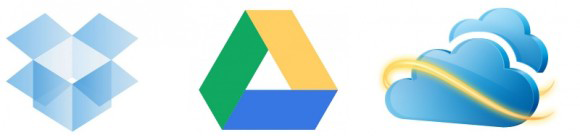
Con tantos servicios de almacenamiento en la nube, puede ser difícil decidir cuál elegir. Afortunadamente, hemos hecho un resumen de los grandes proveedores de la nube Dropbox vs. Google Drive vs. OneDrive: ¿Qué almacenamiento en la nube es mejor para usted?¿Ha cambiado su forma de pensar sobre el almacenamiento en la nube? A las opciones populares de Dropbox, Google Drive y OneDrive se han unido otras. Le ayudamos a responder qué servicio de almacenamiento en la nube debe usar. Lee mas y también recopilamos los mejores servicios de almacenamiento en la nube de nuestros lectores. ¡Venga el año nuevo, libere la tensión de su disco duro y envíe los datos a la nube!
Sin embargo, una advertencia: si bien ningún método de almacenamiento es verdaderamente cien por ciento seguro, el almacenamiento en la nube aumenta el riesgo de robo de datos. Muchas veces sus datos están esencialmente en manos de una empresa. Mira nuestros consejos sobre Cómo hacer que Dropbox sea más seguro Asegurar Dropbox: 6 pasos a seguir para un almacenamiento en la nube más seguroDropbox no es el servicio de almacenamiento en la nube más seguro que existe. Pero para aquellos de ustedes que deseen permanecer con Dropbox, los consejos aquí los ayudarán a maximizar la seguridad de su cuenta. Lee mas o mirar hacia algún servicios en la nube encriptados Asegure sus archivos: 3 alternativas cifradas de DropboxDropbox llevó la sincronización y el almacenamiento de archivos basados en la nube a las masas, pero se ha visto obstaculizado por problemas de seguridad de alto perfil. Afortunadamente, tiene otra opción: un servicio alternativo que asegura sus archivos con cifrado local y ... Lee mas . Si quieres ir un paso más allá, entonces considera creando tu propia nube privada Cree su propio almacenamiento seguro en la nube con SeafileCon Seafile, puede ejecutar su propio servidor privado para compartir documentos con grupos de colegas o amigos. Lee mas .
4. Limpia tu basura
Si no tiene cuidado, su computadora pronto puede atascarse con basura. Es hora de limpiar cosas que no necesitas. Primero, deshacerse de archivos duplicados Ahorre espacio en el disco duro al buscar y eliminar archivos duplicadosLos archivos duplicados vienen en una variedad de sabores. Además de las copias exactas de los archivos, puede tener imágenes muy similares, archivos de música que contienen la misma canción extraída de diferentes fuentes o documentos de texto ... Lee mas o datos que son demasiado similares (como versiones innecesarias). Esto no solo liberará datos en su disco, sino que también hará que sea más fácil encontrar lo que necesita.

Segundo, usar un desinstalador masivo Cómo instalar y desinstalar programas de Windows a granelUn instalador o desinstalador masivo puede ahorrarle mucho tiempo. ¿Recuerdas la última vez que configuraste una computadora nueva? Vamos a enseñarle cómo hacer estas tareas en un instante. Lee mas para eliminar rápidamente todos los programas que ya no usa. Si algunos de estos programas se han configurado para ejecutarse constantemente, debería encontrar que su sistema se ejecuta un poco más rápido para su eliminación. Tercero, actualice su navegador de Internet limpiando el historial de su navegador Cómo borrar manual y automáticamente el historial de tu navegadorLos sitios web que visita dejan huellas en su computadora. Le mostramos cómo eliminar su historial de navegación en Firefox, Chrome, Edge e Internet Explorer. Lee mas .
Puede encontrar más consejos y más detalles sobre estos en nuestra guía para evite la acumulación de basura en su computadora Evite acumular basura en su computadora con estas estrategiasNo solo puede liberar espacio valioso, sino que también puede experimentar un rendimiento mejorado del sistema. Hágalo regularmente o automatice el proceso, le mostraremos cómo. Lee mas .
5. Crear un plan de respaldo
Si solo hay una cosa que quitas de la lista, hazlo. Mucha gente no ve el valor de hacer una copia de seguridad de sus datos hasta que los pierden. El esfuerzo requerido para configurar un plan de respaldo estable no es mucho en comparación con el dolor de cabeza de tratar de recuperar los datos perdidos. Piense en todas las fotos, videos y otros documentos personales que haya almacenado; no desea perderlos.

Mira nuestro datos básicos de respaldo que debe saber 5 datos básicos de copia de seguridad que todo usuario de Windows debe saberNunca nos cansamos de recordarle que haga copias de seguridad y mantenga sus datos seguros. Si se pregunta qué, con qué frecuencia y dónde debe hacer una copia de seguridad de sus archivos, tenemos respuestas directas. Lee mas para una visión general del por qué y cómo de las copias de seguridad. Tenga en cuenta que mantener los datos originales y la copia de seguridad en el mismo espacio físico no ayuda cuando se enfrenta a un incendio o un desastre ambiental. Hacer copias de seguridad en un disco externo ofrece mayor redundancia y seguridad. Mi preferencia personal es usar copias de seguridad incrementales diarias con CrashPlan CrashPlan for Home se cierra: ¿qué pasa ahora con las copias de seguridad de datos en línea?CrashPlan es un popular proveedor de respaldo basado en la nube. Su reciente anuncio para cerrar la solución Home ha dejado a los usuarios en el frío. Pero esto es lo que puede hacer a continuación para proteger sus datos. Lee mas a un disco duro externo.
Otra alternativa sería utilizar una copia de seguridad en línea, aunque asegúrese de leer nuestros pensamientos sobre elegir un proveedor de respaldo en línea Lea esto antes de elegir un proveedor de respaldo en líneaHacer una copia de seguridad de sus archivos es obvio, al menos debería serlo. Las fallas de hardware, las brechas de seguridad, los desastres naturales, los descuidos ladrones y la torpeza pueden conducir a momentos de corazón en la boca cuando te das cuenta de que ... Lee mas primero. Puede ser mejor almacenar datos confidenciales localmente y luego datos menos importantes en línea. Eso también ahorrará en sus asignaciones de ancho de banda y almacenamiento.
6. Conviértete en un asistente de acceso directo
Probablemente conozcas algunos de los atajos más populares como Ctrl + Alt + Supr o Ctrl + C, pero estos son solo la punta del iceberg. Puede usar muchos más atajos para acelerar el uso de su sistema. Por ejemplo, ¿sabías que puedes iniciar cualquier programa con el teclado Cómo iniciar cualquier programa de Windows con el teclado¿Sabía que puede iniciar cualquier programa de Windows que desee con métodos abreviados de teclado definidos por el usuario? Lee mas o insertar símbolos usando la tecla Alt 15 símbolos comunes que puedes insertar con la tecla AltSu teclado tiene muchos símbolos, pero hay muchos más a los que no se puede acceder de inmediato. Lee mas ?

Si es un gran usuario de Office, asegúrese de consultar nuestro atajos de teclado esenciales de Microsoft Office 60 Accesos directos de teclado esenciales de Microsoft Office para Word, Excel y PowerPointCientos de métodos abreviados de teclado están disponibles en Office, pero estos son los más importantes que debe conocer porque le ahorrarán mucho tiempo. Lee mas para uso eficaz de Word, Excel y PowerPoint. Y luego llevarlo todo al siguiente nivel aprendiendo cómo navegar por Windows con solo atajos de teclado Navegando por Windows con atajos de teclado soloEs posible que conozca muchos atajos de teclado, pero ¿sabía que podría moverse por Windows sin su mouse? Así es cómo. Lee mas .
Si desea comprometerse completamente con los atajos de teclado (¡solo piense en los segundos que se suman en el tiempo ahorrado!), Entonces todo lo que necesita es nuestro guía definitiva de atajos de teclado Métodos abreviados de teclado de Windows 101: la guía definitivaLos atajos de teclado pueden ahorrarle horas de tiempo. Domine los atajos de teclado universales de Windows, los trucos de teclado para programas específicos y algunos otros consejos para acelerar su trabajo. Lee mas . Una vez dominado, será como si estuvieras dentro de la matriz.
7. Actualizar controladores y componentes de envejecimiento
Un controlador es una pieza de software que se comunica con el hardware de su computadora para que sea compatible con el sistema operativo. Si todo en su sistema se ejecuta como se esperaba, probablemente no necesite actualizar sus controladores. Sin embargo, si ha tenido problemas con su video o audio, por ejemplo, podría deberse a controladores obsoletos. Mira nuestra guía sobre Cómo encontrar y reemplazar sus controladores Cómo encontrar y reemplazar controladores de Windows obsoletosEs posible que sus controladores estén desactualizados y necesiten actualizarse, pero ¿cómo va a saberlo? Esto es lo que necesita saber y cómo hacerlo. Lee mas para más información.

Su computadora consta de muchos diferentes componentes de hardware Qué hay dentro de su computadora: la historia de cada componente que necesita saberYa sea que compre una computadora nueva o construya la suya, estará sujeto a muchos acrónimos y números aleatorios. Lee mas y si ha tenido su sistema por un tiempo, entonces podría ser el momento de actualizar algunas de esas partes. Es posible que desee obtener un hardware más nuevo, para que su sistema pueda adquirir más tareas intensivas como los juegos Así es como los juegos funcionarán con Windows 10Con Windows 10, Microsoft está uniendo los juegos de PC y la Xbox One a lo grande. Descubra qué esperar una vez que llegue Windows 10. Lee mas o procesamiento de video. Alternativamente, podría ser que algunas partes están fallando o se han roto Cada computadora muere al final: aprenda qué partes pueden fallar y qué hacer al respectoLa mayoría de las computadoras desarrollan problemas con el tiempo. Es importante saber qué son y cómo puede lidiar con ellos si no desea pagar por los dientes por reparaciones profesionales. Pero no te preocupes ... Lee mas .
Ejemplos de hardware que puede actualizar son memorias RAM, discos duros o de estado sólido, la tarjeta de video (si tiene una computadora de escritorio) y su pantalla externa. Si está buscando un nuevo hardware, asegúrese de consultar nuestra guía en Cómo obtener el mejor trato en piezas ¿Construyendo una PC? Cómo obtener las mejores ofertas en piezas¿Estás construyendo tu propia computadora y quieres obtener las mejores ofertas? Necesita una estrategia que permita obtener ventas al rojo vivo antes de que se agoten. Mi método preferido utiliza un enfoque de espectro múltiple. Lee mas .
8. Personalice Windows a través de la personalización
Hemos analizado los fondos de pantalla, pero llevemos eso al siguiente nivel y personalicemos todos los aspectos posibles de Windows. Comience simple y ajustar la barra de tareas de Windows 10 7 consejos para personalizar la barra de tareas de Windows 10La barra de tareas sigue siendo una característica básica en Windows 10. Se le ha dado una nueva apariencia y nuevas características, incluida Cortana. Te mostramos todos los ajustes para hacer tuya la barra de tareas. Lee mas a tu gusto está en la pantalla la mayor parte del tiempo, por lo que vale la pena que se vea y se comporte bien.
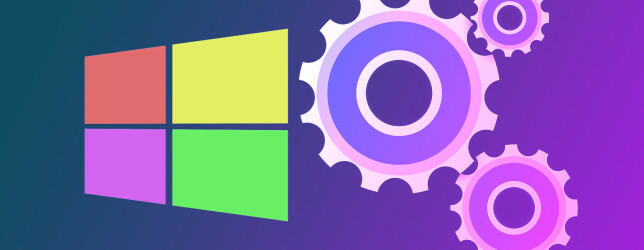
Alternativamente, puede reemplazar la barra de tareas por completo con un dock o cambiar su botón de Inicio, todo eso y más en nuestro consejos de personalización geek de Windows Cómo personalizar Windows 10: la guía completaDecoras tu oficina, ¿por qué no tu computadora? Descubra cómo hacer que Windows se vea exactamente como lo desea. Personalice su computadora con herramientas gratuitas. Lee mas . Pero puede personalizar más en Windows 10, como los colores de la ventana, la pantalla de bloqueo y el explorador de archivos. Descubre cómo en nuestro rápido guía para la personalización de Windows 10 10 maneras rápidas de personalizar y personalizar Windows 10No todas las configuraciones predeterminadas de Windows 10 flotarán en su barco. Le mostramos todas las formas posibles de personalizar Windows 10 en una guía simple paso a paso. Lee mas .
Nuevas resoluciones de Windows
Algunas personas pueden decidir unirse a un gimnasio o aprender un instrumento para 2016, pero eso es predecible. Establezca su resolución de año nuevo para darle a su sistema una nueva capa de pintura, luego siga nuestros consejos anteriores y estará bien encaminado.
Ya sea que cree un plan de respaldo, reemplace componentes antiguos o se convierta en un gurú de atajos de teclado, todos estos proyectos mejorarán su sistema o su experiencia de alguna manera.
¿Qué proyectos de Windows tienes que compartir para el nuevo año? ¿Vas a probar alguno de estos?
Joe nació con un teclado en sus manos e inmediatamente comenzó a escribir sobre tecnología. Ahora es escritor independiente a tiempo completo. Pregúntame sobre Loom.


